Esplora le opzioni di avvio sui laptop Samsung: guida facile
Introduzione
Ottimizzare il processo di avvio del tuo laptop Samsung inizia con la comprensione delle sue opzioni di avvio. Che sia per la risoluzione dei problemi, il recupero del sistema o la personalizzazione delle impostazioni di avvio, sapere come accedere e configurare queste opzioni è fondamentale. Questa guida ti guiderà attraverso i passaggi pratici per gestire le opzioni di avvio sui laptop Samsung, consentendoti di affrontare efficacemente eventuali problemi.
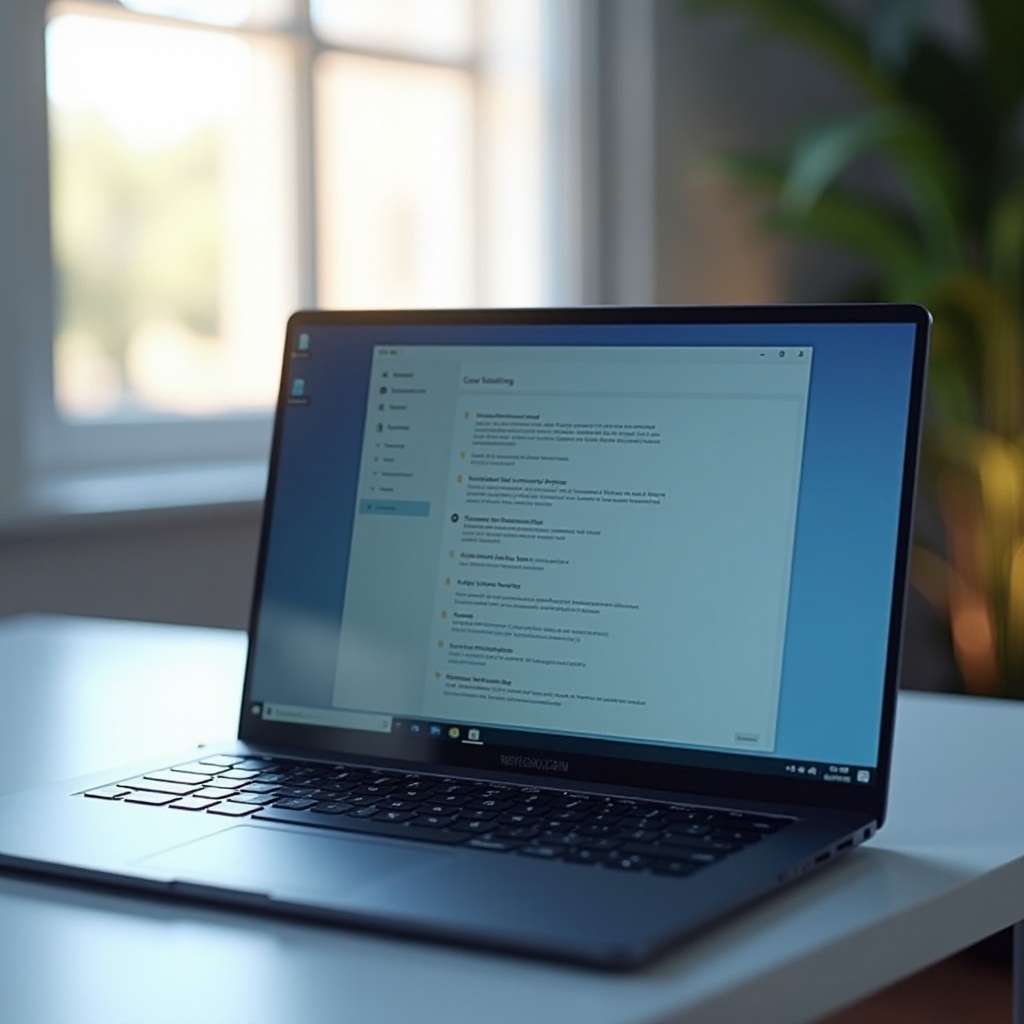
Cosa Sono le Opzioni di Avvio?
Le opzioni di avvio sono impostazioni che determinano come il tuo laptop carica il suo sistema operativo all’avvio. Queste opzioni stabiliscono l’ordine in cui i dispositivi vengono controllati per la disponibilità del sistema operativo, inclusi il disco rigido, le unità USB e le fonti di rete. Comprendere le opzioni di avvio è fondamentale per aggiornare il sistema operativo, risolvere conflitti hardware o eseguire il recupero del sistema.
I laptop Samsung utilizzano queste opzioni di avvio per fornire flessibilità e controllo sul processo di avvio. Padroneggiandole, puoi non solo affrontare i problemi con maggiore sicurezza, ma anche migliorare l’efficienza di avvio del tuo laptop e configurare più sistemi operativi, se desiderato.
Accesso alle Opzioni di Avvio sui Laptop Samsung
Per sfruttare le opzioni di avvio, devi prima accedervi. Ecco una guida passo passo:
1. Riavvia il tuo laptop e premi immediatamente il tasto F2 ripetutamente mentre si avvia.
2. Questa azione dovrebbe portarti nel menu delle impostazioni del BIOS, consentendo l’accesso alle opzioni di avvio.
3. Se F2 non funziona per il tuo modello, prova altri tasti come F10, F12 o Canc, come indicato nel manuale del tuo laptop o nelle risorse online di Samsung.
Una volta nel BIOS, esplorare i tasti per trovare la scheda ‘Boot’ è intuitivo. Navigare in questa area ti consente di gestire e personalizzare le opzioni di avvio disponibili sul tuo laptop Samsung.
Configurazione dell’Ordine di Avvio
Dopo aver accesso al BIOS, puoi personalizzare l’ordine di avvio secondo le tue esigenze. L’ordine di avvio stabilisce le priorità, indicando al tuo laptop da dove iniziare il processo di caricamento dell’OS.
Seleziona la scheda ‘Boot’ per capire come l’ordine attuale influenza il funzionamento del tuo laptop. Riorganizzando questa sequenza, puoi facilmente avviare da un’unità USB o CD/DVD se necessario.
Segui questi passaggi per modificare l’ordine di avvio:
– Naviga usando i tasti freccia fino all’impostazione della priorità dei dispositivi di avvio.
– Evidenzia il dispositivo che desideri modificare e regola il suo ordine con i tasti appropriati.
– Le configurazioni comuni hanno il disco rigido prioritario per l’avvio giornaliero.
Salvare queste modifiche è semplice come premere F10, garantendo che il sistema si riavvii con le nuove impostazioni configurate, pronto per un funzionamento ottimizzato.
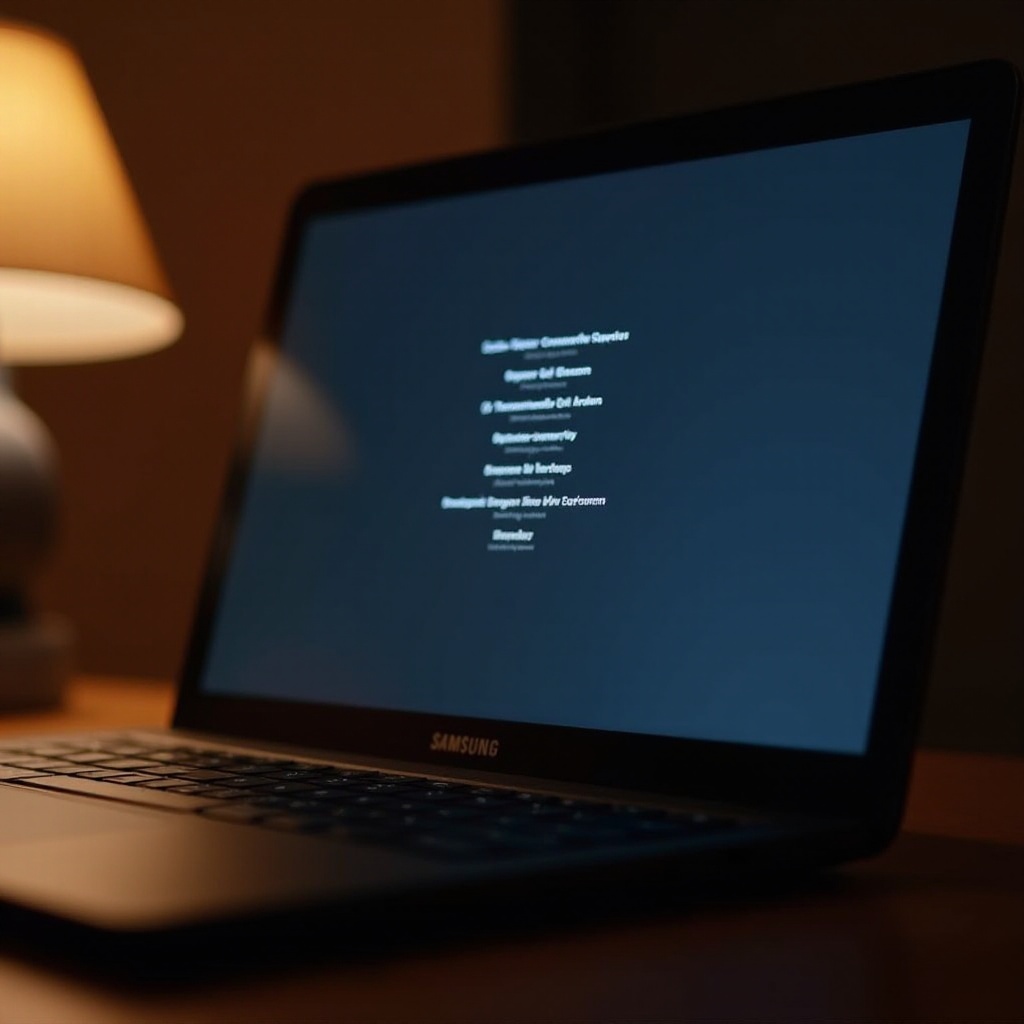
Risoluzione dei Problemi Comuni di Avvio
Nonostante una configurazione attenta, potrebbero comunque verificarsi problemi di avvio, da cicli di avvio a unità non riconosciute. Esploriamo come affrontarli in modo efficiente.
Soluzioni per il Ciclo di Avvio
Per una situazione di ciclo di avvio, in cui il laptop si riavvia continuamente:
– Accedi alla Modalità Provvisoria tramite le Opzioni di Avvio Avanzate.
– Disabilita il riavvio automatico.
– Esegui un comando CHKDSK per verificare e correggere i file corrotti.
Disco Rigido Non Rilevato
Se il disco rigido non viene rilevato, considera queste azioni correttive:
1. Verifica che tutte le connessioni fisiche siano sicure.
2. Controlla il BIOS per vedere se il disco rigido è riconosciuto tra i dispositivi SATA.
3. Cambia il cavo del disco rigido o modifica gli slot se i problemi persistono.
Risoluzione degli Errori del BIOS
Gli errori del BIOS derivano spesso da firmware obsoleto. Risolvere tali problemi potrebbe richiedere:
– Scaricare l’ultimo firmware dal sito di supporto Samsung.
– Seguire le istruzioni specifiche per l’installazione fornite.
– Eseguire il backup dei dati importanti per evitare perdita imprevista durante gli aggiornamenti.
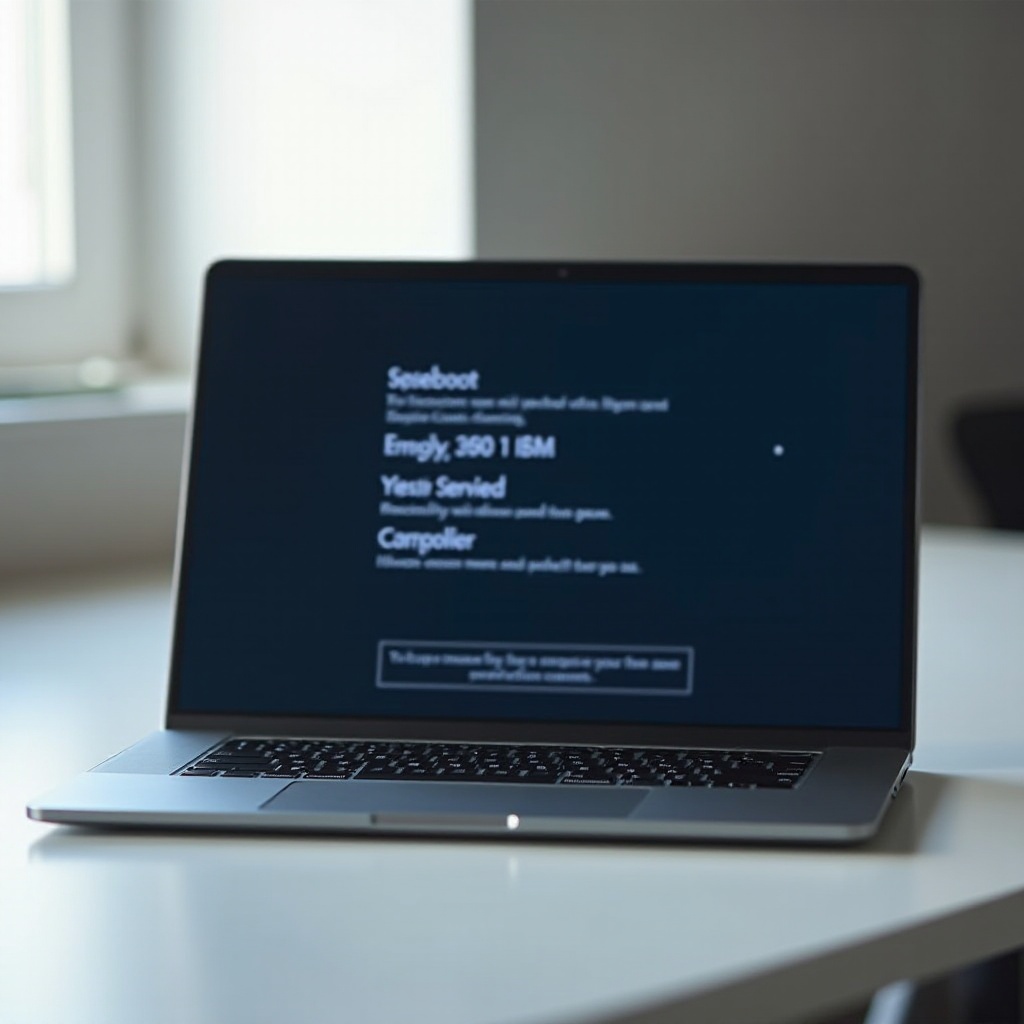
Impostazioni Avanzate del BIOS per Prestazioni Ottimali
Oltre alle impostazioni di base, esplorare le impostazioni avanzate del BIOS può ulteriormente migliorare le prestazioni e la sicurezza.
Abilitare e Disabilitare il Secure Boot
Il Secure Boot aiuta a proteggere il tuo sistema durante l’avvio. Regola queste impostazioni accedendo all’opzione Secure Boot nel BIOS. Durante l’installazione di alcuni sistemi operativi o software, potresti dover disabilitare temporaneamente questa funzione.
UEFI vs. BIOS Legacy
UEFI offre caratteristiche migliorate rispetto al BIOS Legacy, come sicurezza potenziata e tempi di avvio più rapidi. Se prevedi di aggiornare il tuo sistema, passare a UEFI potrebbe essere vantaggioso.
Aggiornamento di BIOS e Firmware
Aggiornamenti regolari al BIOS garantiranno maggiore sicurezza e prestazioni. Controlla periodicamente la pagina di supporto Samsung e segui le loro istruzioni dettagliate per applicare gli aggiornamenti in sicurezza.
Conclusione
Imparare a gestire le opzioni di avvio sul tuo laptop Samsung è una competenza che ti permette di affrontare una varietà di compiti relativi al sistema con sicurezza. Che si tratti di configurare l’ordine di avvio o risolvere problemi comuni, comprendere questi aspetti è fondamentale per mantenere un dispositivo che funzioni senza intoppi. Resta proattivo riguardo agli aggiornamenti e massimizzerai sia le prestazioni che la sicurezza del tuo dispositivo.
Domande Frequenti
Come posso reimpostare l’ordine di avvio predefinito su un laptop Samsung?
Per reimpostare l’ordine di avvio su predefinito, accedi al BIOS usando il tasto F2, naviga alla scheda Boot e seleziona ‘Load Default Settings’. Salva ed esci premendo F10.
Cosa dovrei fare se il menu di avvio non viene visualizzato?
Se il menu di avvio non viene visualizzato, prova diversi tasti funzione (F2, F10, F12) durante l’avvio. Assicurati che il firmware del laptop sia aggiornato e consulta il supporto Samsung se i problemi persistono.
Posso avviare il mio laptop Samsung da un’unità USB?
Sì, regola l’ordine di avvio nel BIOS, posizionando l’unità USB come priorità principale. Inserisci l’USB avviabile prima del riavvio e salva le modifiche.

